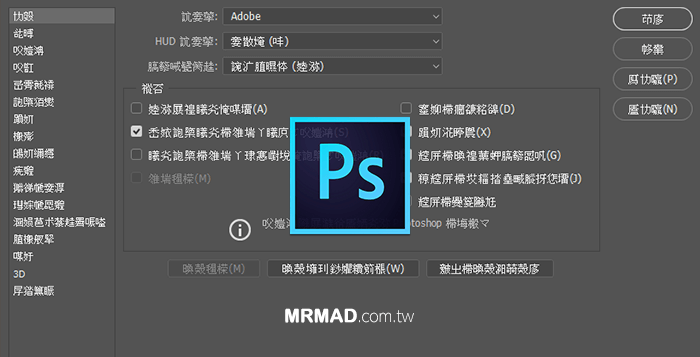
在 Windows 10 上普遍常見會有一項問題就是 Photoshop CC 版本的選單會變成亂碼現象,對於該問題,網路上有非常多的處理方法,要重灌 Photoshop 、改系統語系或刪除宋體字體,這些其實都沒有任何作用,本篇會告訴您最有效的解決方案。
解決亂碼教學
Step 1. ▼ 開啟 Photoshop CC 後會發現,整個選單都是亂碼狀態,請先將 Photoshop CC 完整關閉。
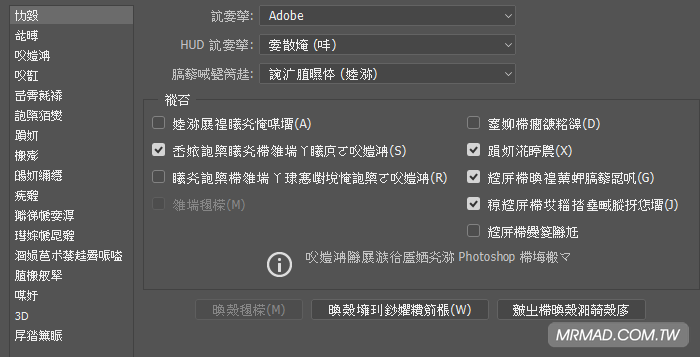
Step 2. ▼ 接下來下載這份「Win 10 原廠字體包」,檔案來源是從 VM 上虛擬 Win 10複製出來最原始的字體檔案,下載後請解壓縮出來,並全選大約有331個字體,點右鍵安裝,覆蓋原本的系統字體。
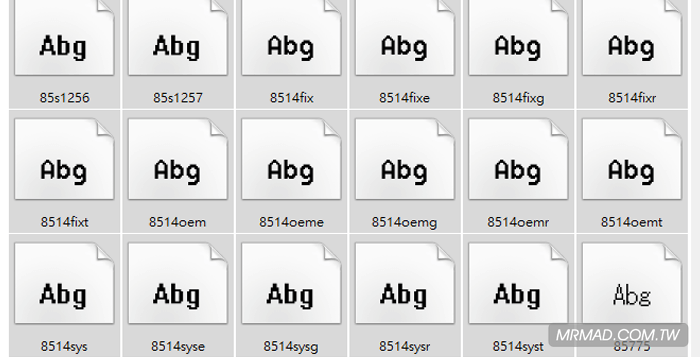
Step 3. ▼ 字體都覆蓋完後,再次開啟 Photoshop CC 試試看,是否就已經都顯示正常了呢?
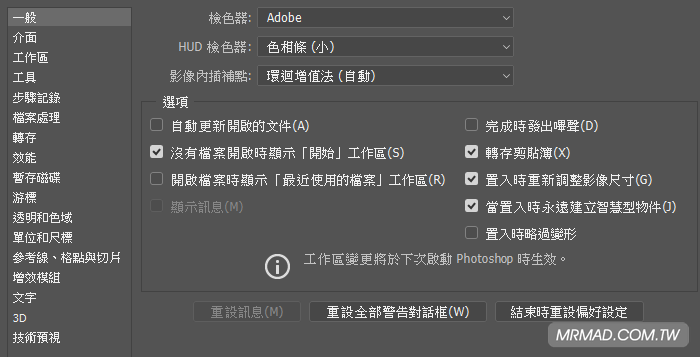
會導致這原因是因為,某些原廠字體被覆蓋後,就會導致這些亂碼發生,至於是那個字體導致?不太清楚,最快方式就是覆蓋原廠字體就能快速解決,希望這篇有幫助到從事設計人員。
如果你是非 Win10 的繁體中文用戶,建議跑個 VM 虛擬 Win 10 ,將原廠字體檔複製出來覆蓋就能夠解決,本篇教學是直接提供字體包,讓大家覆蓋,節省了還要安裝虛擬系統時間。
想了解更多Apple資訊、iPhone教學和3C資訊技巧,歡迎追蹤 瘋先生FB粉絲團、 訂閱瘋先生Google新聞、 Telegram、 Instagram以及 訂閱瘋先生YouTube。